- Автор Jason Gerald [email protected].
- Public 2024-01-15 08:09.
- Последно модифициран 2025-01-23 12:07.
Това wikiHow ви учи как да предотвратите стартирането на пакетни файлове веднага след отварянето. Има няколко команди, които можете да използвате, за да забавите изпълнението на пакетния файл, в зависимост от вашите нужди. Не забравяйте, че трябва да имате достатъчно познания за писане на пакетни файлове, преди да се опитате да забавите.
Стъпка
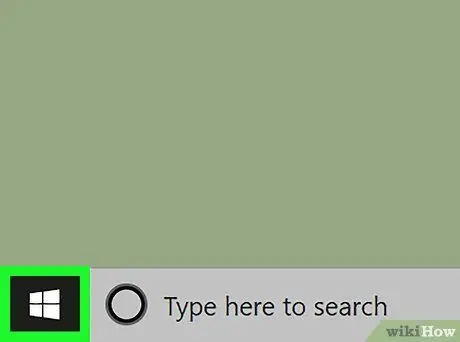
Стъпка 1. Отидете на Старт
Направете това, като щракнете върху логото на Windows в долния ляв ъгъл.
Ако вече имате групов файл, който искате да отложите, щракнете с десния бутон върху файла, след което щракнете върху редактиране за да отворите файла в Notepad. По този начин можете да пропуснете следващите две стъпки.

Стъпка 2. Стартирайте Notepad
Въведете бележника в Старт, след което щракнете Бележник се показва в горната част на прозореца "Старт".
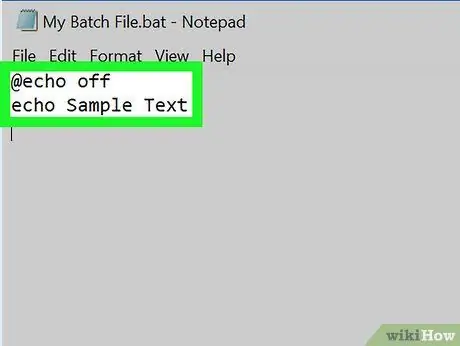
Стъпка 3. Създайте партиден файл
Тези файлове често започват с командата
@ехо изключено
. След като сте написали командата, въведете текста на пакетния файл според нуждите.
Стъпка 4. Посочете как искате да забавите файловете
Има три основни команди, които могат да се използват за забавяне на пакетните файлове:
- ПАУЗА - Пакетният файл ще бъде поставен на пауза, докато не бъде натиснат стандартен клавиш (например интервал).
- TIMEOUT - Пакетният файл ще спре на няколко секунди (или при натискане на клавиш), преди да стартира отново.
- PING - Пакетният файл ще бъде поставен на пауза, докато не получи пингбек от посочения адрес на компютъра. Обикновено файлът ще се постави на пауза само ако пингвате работен адрес.
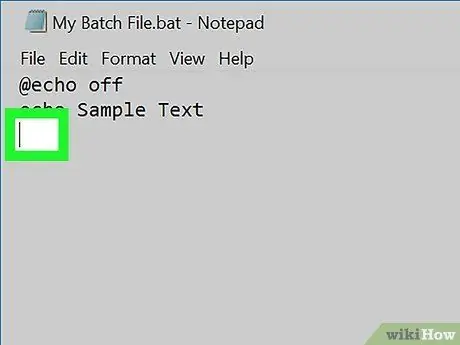
Стъпка 5. Решете къде да спрете файла
Можете да спрете пакетния файл във всяка точка на кода (запишете след командата "Изход", ако използвате такава). Превъртете надолу, докато намерите точката, където искате да забавите пакетния файл, след което направете малко разстояние между кода преди точката на закъснение и кода след него.
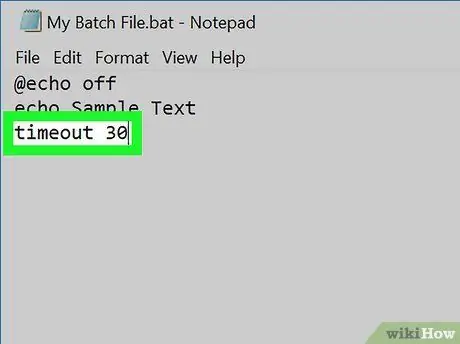
Стъпка 6. Въведете командата
В зависимост от избраната команда изпълнете една от следните команди:
- ПАУЗА - Въведете пауза в реда. Не добавяйте нищо тук.
-
TIMEOUT - Въведете времето за изчакване. Заменете „time“с броя секунди, за да забавите файла. Например, ако искате да забавите пакетния файл за 30 секунди, въведете timeout 30.
За да предотвратите пропускането на забавянето с натискане на бутон, въведете timeout time /nobreak (заменете „time“с броя секунди на закъснението)
- PING - Въведете пинг адреса. Заменете „адрес“с IP адреса на компютъра или сайта, който искате да PING.
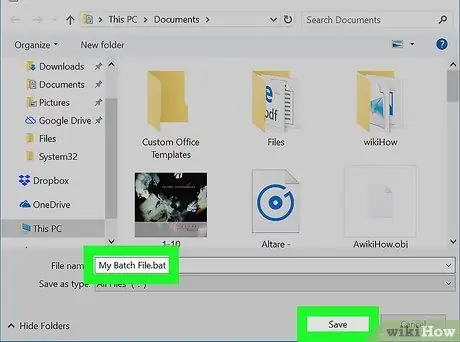
Стъпка 7. Запазете документа като партиден файл
Ако документът все още не е записан като групов файл, направете следното:
- Щракнете Файл, след което изберете Запази като….
- Въведете името на файла, последвано от разширение.bat (напр. „Моят пакетен файл“ще се промени на „Моят пакетен файл.bat“).
- Щракнете върху падащото поле „Запазване като тип“, след което щракнете върху Всички файлове.
- Посочете мястото за съхранение, след което щракнете Запазване.
Съвети
- Можете да стартирате пакетния файл във всеки Windows, като щракнете двукратно върху него.
- Командата "PAUSE" се използва най -добре, когато искате потребителят да изпълни следващата част от пакетния файл. Командата "TIMEOUT" е идеална, когато искате файлът да се изпълнява автоматично.
Внимание
- Старата команда „SLEEP“не работи в Windows 10.
- Пакетният файл не може да се изпълнява на компютър с Mac.






